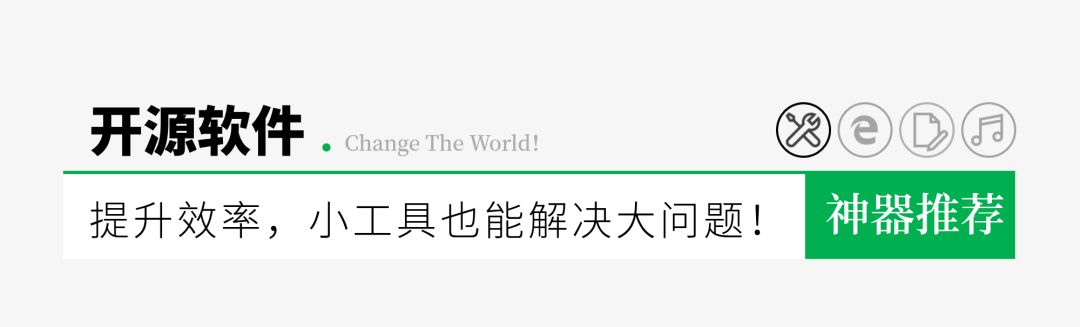
系统当中的剪切板一直是谜一样的存在。
当我们点击复制或者按下Ctrl+C时,当前内容就会被复制到剪切板中,然后在点击粘贴或者按下Ctrl+V,剪切板中的内容就会被粘贴到其它文档中。
这整个过程,其实我们并看不到有剪切板的存在。
本期给大家推荐几款剪切板增强工具,让咱们的剪切板露出“庐山真面目”。
01
Ditto
https://ditto-cp.sourceforge.io/
Ditto是一款免费开源的剪切板增强工具。
它可以让剪切板实现多次复制一次性粘贴,避免了来回复制和粘贴的麻烦。
它会保留所有复制的内容,然后将这些内容一一次性粘贴到文档中。
历史推文介绍:
这些复制粘贴技能,你绝对没有用过!
 02
Loxclip
http://nullice.com/loxclip-2
02
Loxclip
http://nullice.com/loxclip-2
Ditto是一款针对文字的复制粘贴增强工具,而Loxclip则是针对图片的复制粘贴增强工具。
它可以将复制的图片直接粘贴为图片文档,不需要另存为或者下载之类的二次操作。
历史推文介绍:
截图工具还能这么玩,收集图片如此简单!
 03
CC助手
https://ccyixia.com/
03
CC助手
https://ccyixia.com/
CC助手是一款超越剪切板的系统增强工具。
它可以将文件、文字、图片、路径等等,只要是电脑可以读取的东西都可以一键收藏起来。
例如要收藏一段文字,你只需要选择文字后,按Ctrll+两次字母c键,就可以将文字收藏此工具内。
历史推文介绍:
文件收藏还可以这样玩 | 收藏控必备
 04
繁星剪贴板记录器
04
繁星剪贴板记录器
一款可以记录历史剪贴板数据的软件,有时候需要找回之前复制的数据,这时候这款软件就能用上了。
需要开机运行可以打开资源管理器,打开我的电脑也可以,在地址栏中输入
C:\ProgramData\Microsoft\Windows\Start Menu\Programs\StartUp,
回车,进入该文件夹。
这是启动项所在文件夹,将需要添加开机启动的快捷程序拖到该文件夹下即可实现开机启动。
本工具需要使用.Net 4.5.2的运行环境。
 最后/总结
最后/总结
当然类似的工具还有很多,比如ClipX、CLCL之类的,也都非常好用。
不过很多都没有中文版,所以小编就没有再推荐,有兴趣的可以自行搜索下载。
扩展阅读:
这些复制粘贴技能,你绝对没有用过!
截图工具还能这么玩,收集图片如此简单!
文件收藏还可以这样玩 | 收藏控必备
点击
阅读原文
获取工具合集。(密码:kyrj)

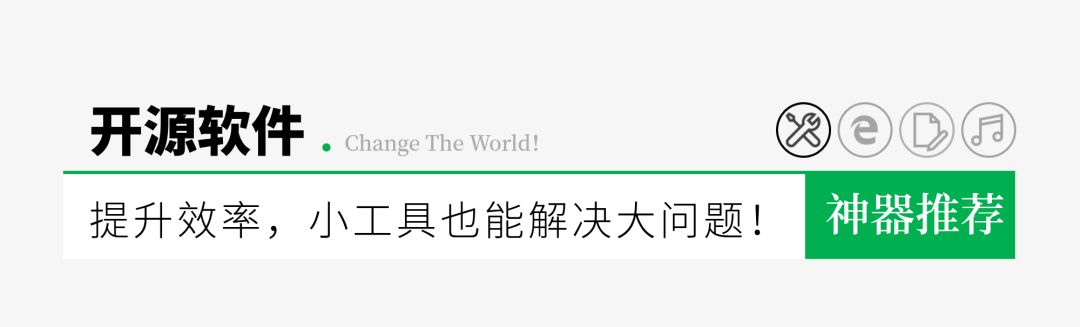 系统当中的剪切板一直是谜一样的存在。
当我们点击复制或者按下Ctrl+C时,当前内容就会被复制到剪切板中,然后在点击粘贴或者按下Ctrl+V,剪切板中的内容就会被粘贴到其它文档中。
这整个过程,其实我们并看不到有剪切板的存在。
本期给大家推荐几款剪切板增强工具,让咱们的剪切板露出“庐山真面目”。
01
Ditto
https://ditto-cp.sourceforge.io/
Ditto是一款免费开源的剪切板增强工具。
它可以让剪切板实现多次复制一次性粘贴,避免了来回复制和粘贴的麻烦。
它会保留所有复制的内容,然后将这些内容一一次性粘贴到文档中。
历史推文介绍:
这些复制粘贴技能,你绝对没有用过!
系统当中的剪切板一直是谜一样的存在。
当我们点击复制或者按下Ctrl+C时,当前内容就会被复制到剪切板中,然后在点击粘贴或者按下Ctrl+V,剪切板中的内容就会被粘贴到其它文档中。
这整个过程,其实我们并看不到有剪切板的存在。
本期给大家推荐几款剪切板增强工具,让咱们的剪切板露出“庐山真面目”。
01
Ditto
https://ditto-cp.sourceforge.io/
Ditto是一款免费开源的剪切板增强工具。
它可以让剪切板实现多次复制一次性粘贴,避免了来回复制和粘贴的麻烦。
它会保留所有复制的内容,然后将这些内容一一次性粘贴到文档中。
历史推文介绍:
这些复制粘贴技能,你绝对没有用过!
 02
Loxclip
http://nullice.com/loxclip-2
Ditto是一款针对文字的复制粘贴增强工具,而Loxclip则是针对图片的复制粘贴增强工具。
它可以将复制的图片直接粘贴为图片文档,不需要另存为或者下载之类的二次操作。
历史推文介绍:
截图工具还能这么玩,收集图片如此简单!
02
Loxclip
http://nullice.com/loxclip-2
Ditto是一款针对文字的复制粘贴增强工具,而Loxclip则是针对图片的复制粘贴增强工具。
它可以将复制的图片直接粘贴为图片文档,不需要另存为或者下载之类的二次操作。
历史推文介绍:
截图工具还能这么玩,收集图片如此简单!
 03
CC助手
https://ccyixia.com/
CC助手是一款超越剪切板的系统增强工具。
它可以将文件、文字、图片、路径等等,只要是电脑可以读取的东西都可以一键收藏起来。
例如要收藏一段文字,你只需要选择文字后,按Ctrll+两次字母c键,就可以将文字收藏此工具内。
历史推文介绍:
文件收藏还可以这样玩 | 收藏控必备
03
CC助手
https://ccyixia.com/
CC助手是一款超越剪切板的系统增强工具。
它可以将文件、文字、图片、路径等等,只要是电脑可以读取的东西都可以一键收藏起来。
例如要收藏一段文字,你只需要选择文字后,按Ctrll+两次字母c键,就可以将文字收藏此工具内。
历史推文介绍:
文件收藏还可以这样玩 | 收藏控必备
 04
繁星剪贴板记录器
一款可以记录历史剪贴板数据的软件,有时候需要找回之前复制的数据,这时候这款软件就能用上了。
需要开机运行可以打开资源管理器,打开我的电脑也可以,在地址栏中输入
C:\ProgramData\Microsoft\Windows\Start Menu\Programs\StartUp,
回车,进入该文件夹。
这是启动项所在文件夹,将需要添加开机启动的快捷程序拖到该文件夹下即可实现开机启动。
本工具需要使用.Net 4.5.2的运行环境。
04
繁星剪贴板记录器
一款可以记录历史剪贴板数据的软件,有时候需要找回之前复制的数据,这时候这款软件就能用上了。
需要开机运行可以打开资源管理器,打开我的电脑也可以,在地址栏中输入
C:\ProgramData\Microsoft\Windows\Start Menu\Programs\StartUp,
回车,进入该文件夹。
这是启动项所在文件夹,将需要添加开机启动的快捷程序拖到该文件夹下即可实现开机启动。
本工具需要使用.Net 4.5.2的运行环境。
 最后/总结
当然类似的工具还有很多,比如ClipX、CLCL之类的,也都非常好用。
不过很多都没有中文版,所以小编就没有再推荐,有兴趣的可以自行搜索下载。
扩展阅读:
这些复制粘贴技能,你绝对没有用过!
截图工具还能这么玩,收集图片如此简单!
文件收藏还可以这样玩 | 收藏控必备
点击
阅读原文
获取工具合集。(密码:kyrj)
最后/总结
当然类似的工具还有很多,比如ClipX、CLCL之类的,也都非常好用。
不过很多都没有中文版,所以小编就没有再推荐,有兴趣的可以自行搜索下载。
扩展阅读:
这些复制粘贴技能,你绝对没有用过!
截图工具还能这么玩,收集图片如此简单!
文件收藏还可以这样玩 | 收藏控必备
点击
阅读原文
获取工具合集。(密码:kyrj)





















 1万+
1万+

 被折叠的 条评论
为什么被折叠?
被折叠的 条评论
为什么被折叠?








